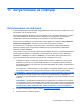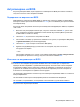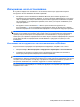HP ProBook User Guide
ЗАБЕЛЕЖКА: Актуализациите на BIOS се публикуват, когато са необходими. Възможно е да
няма налична по-нова актуализация на BIOS за вашия компютър. Препоръчва се периодично да
проверявате уеб сайта на HP за актуализации на BIOS.
1. Отворете уеб браузъра и отидете на сайта http://www.hp.com/support, след което изберете
държавата или региона си.
2. Щракнете върху опциите за изтегляне на софтуер и драйвери, въведете номера на модела
на компютъра в прозореца за продукта, след което натиснете клавиша enter.
3. Щракнете върху вашия продукт от показаните в списъка модели.
4. Щракнете върху вашата операционна система.
5. Следвайте инструкциите на екрана
, за да получите достъп до актуализацията на BIOS, която
искате да изтеглите. Отбележете си датата, името или друг идентификатор на изтегления
файл. Възможно е тази информация да ви трябва, за да намерите актуализацията по-късно,
след като я изтеглите на твърдия диск.
6. В областта за изтегляне направете следното:
a. Определете актуализацията на BIOS,
която е по-нова от версията на BIOS,
инсталирана на компютъра в момента.
b. Следвайте инструкциите на екрана, за да изтеглите избрания от вас файл на твърдия
диск.
Отбележете пътя към местоположението на твърдия диск, където ще се изтегли
актуализацията на BIOS. Ще трябва да навигирате до това местоположение, когато сте
готови да инсталирате актуализацията
.
ЗАБЕЛЕЖКА: Ако компютърът е свързан в мрежа, консултирайте се с мрежовия
администратор, преди да инсталирате каквито и да е софтуерни актуализации, особено
актуализации на системния BIOS.
Процедурите за инсталиране на BIOS са различни. Следвайте всички инструкции на екрана, след
като изтеглянето завърши. Ако не се покажат инструкции, следвайте посочените стъпки:
1. Отворете Windows Explorer, като изберете Старт > Компютър.
2. Щракнете двукратно върху обозначението на твърдия диск. Обикновено обозначението на
твърдия диск е "Локален диск (C:)".
3. Като използвате записания по-рано път
на твърдия диск, отворете папката на твърдия диск,
където се намира актуализацията.
4. Щракнете двукратно върху файла, който има разширение .exe (например
име_на_файл.exe).
Инсталирането на BIOS започва.
ЗАБЕЛЕЖКА: Windows® включва функцията за управление на потребителските акаунти
за подобряване на защитата на вашия компютър. Може да се покаже подкана за разрешение
или парола за задачи, като инсталиране на софтуер, стартиране на помощни програми или
промяна на настройките на Windows. Вж. "Помощ и поддръжка" за повече информация.
5. Завършете инсталирането, като следвате инструкциите на екрана.
144 Глава 11 Актуализации на софтуер